ホームページ制作
 かまとりーぬ
1
かまとりーぬ
1
容量も重くなってきたし、WordPressの使っていないテーマを削除したいなあ…。
上記のようにテーマの削除をお考えではありませんか?
WordPressのテーマをいくつもインストールしていると管理が複雑になってしまったり、更新通知にイライラしたりします。削除する事で管理時のイライラが無くなり、データベースの容量節約にもなるのです。
今回はWordPressのテーマを削除する2つの方法を紹介します。
上記2つの方法からテーマを削除する事が出来ますが、最も簡単でオススメなのは管理画面から削除する方法です。詳しく手順について紹介していきましょう。
WordPressのテーマを削除する最も簡単な方法が「管理画面から削除する方法」です。
WordPressにログインしクリックするだけで簡単にテーマを削除する事が出来ます。
削除する手順に沿って詳しく解説していきましょう。
さっそくWordPressの管理画面からテーマを削除する方法を紹介していきます。
まずはWordPressにログインしておきましょう。
(1) WordPress管理画面にログイン
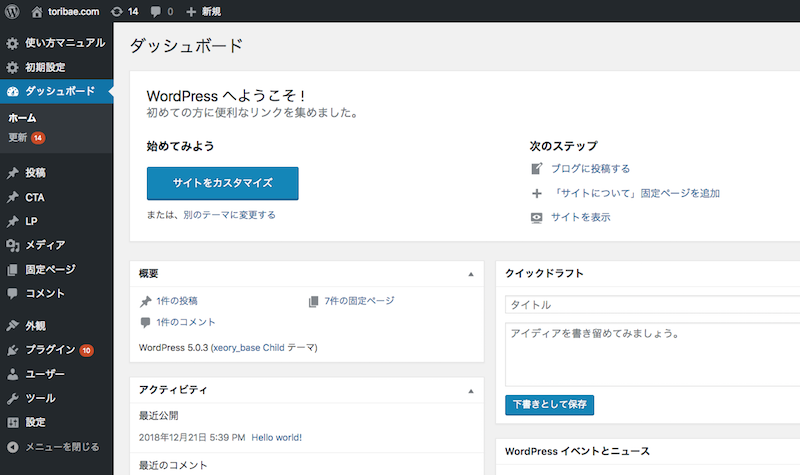
(2) 外観➡️「テーマ」をクリック
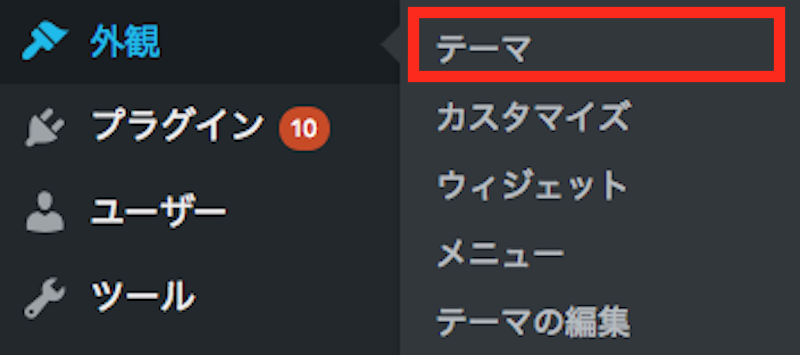
(3) インストール済みテーマが表示される
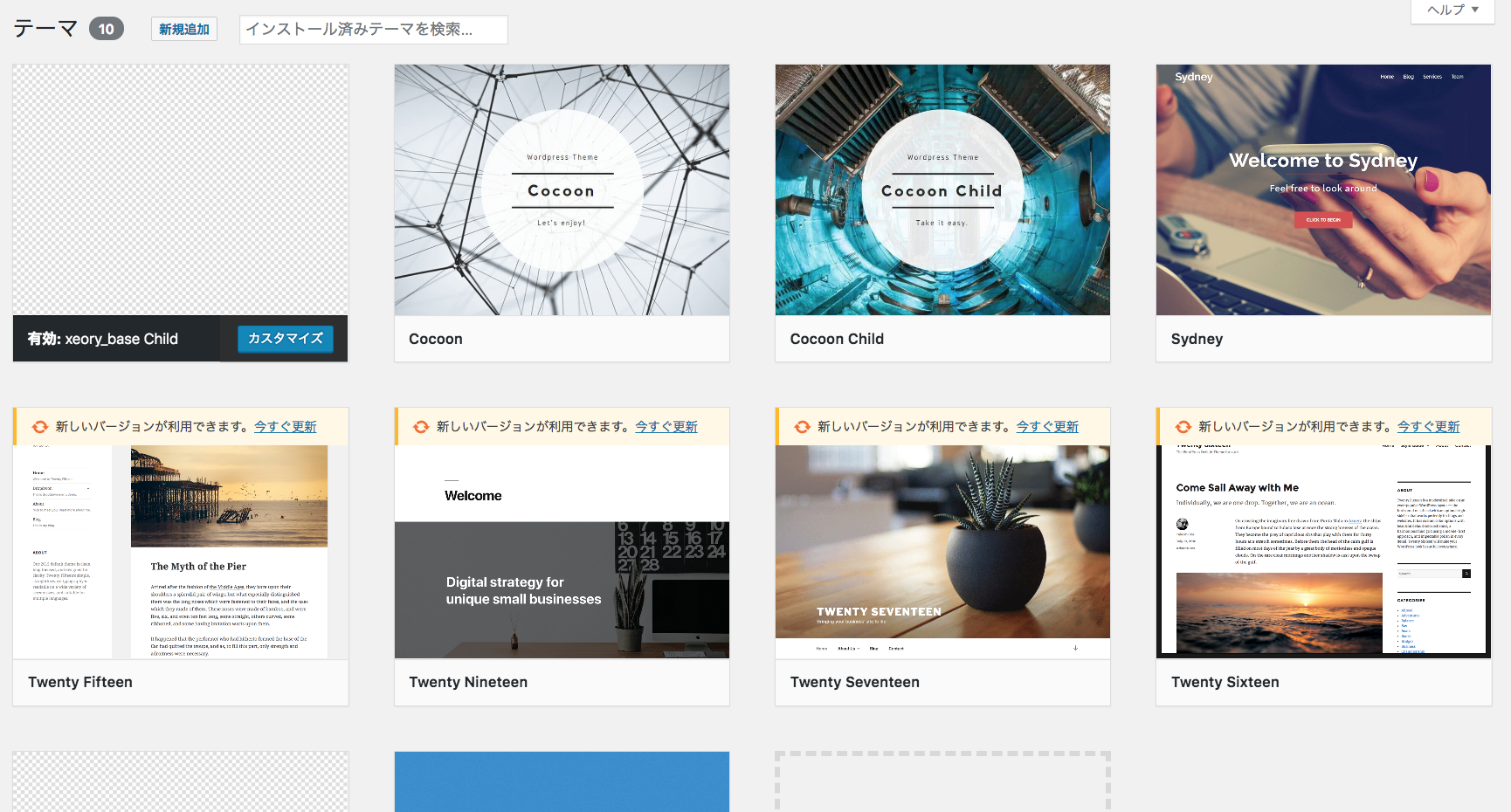
(4) 削除したいテーマ画像にカーソルを当てる➡️「テーマの詳細」クリック
削除したいテーマ画像にカーソルを持っていき、テーマの詳細と表示されるのでクリックしましょう。
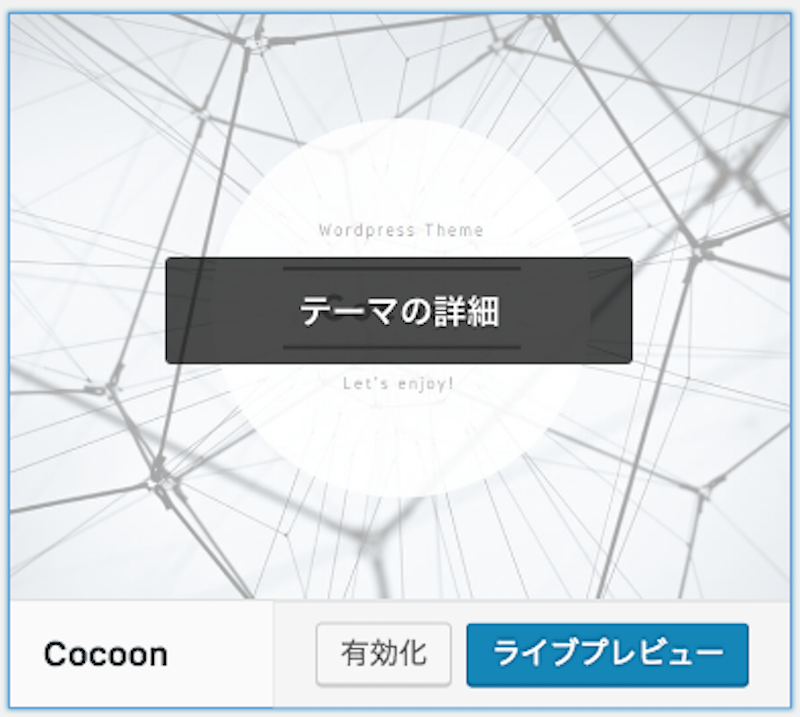
(5) 画面右下「消去」クリック
テーマの詳細ページになります。画面右下の「消去」をクリックしましょう。
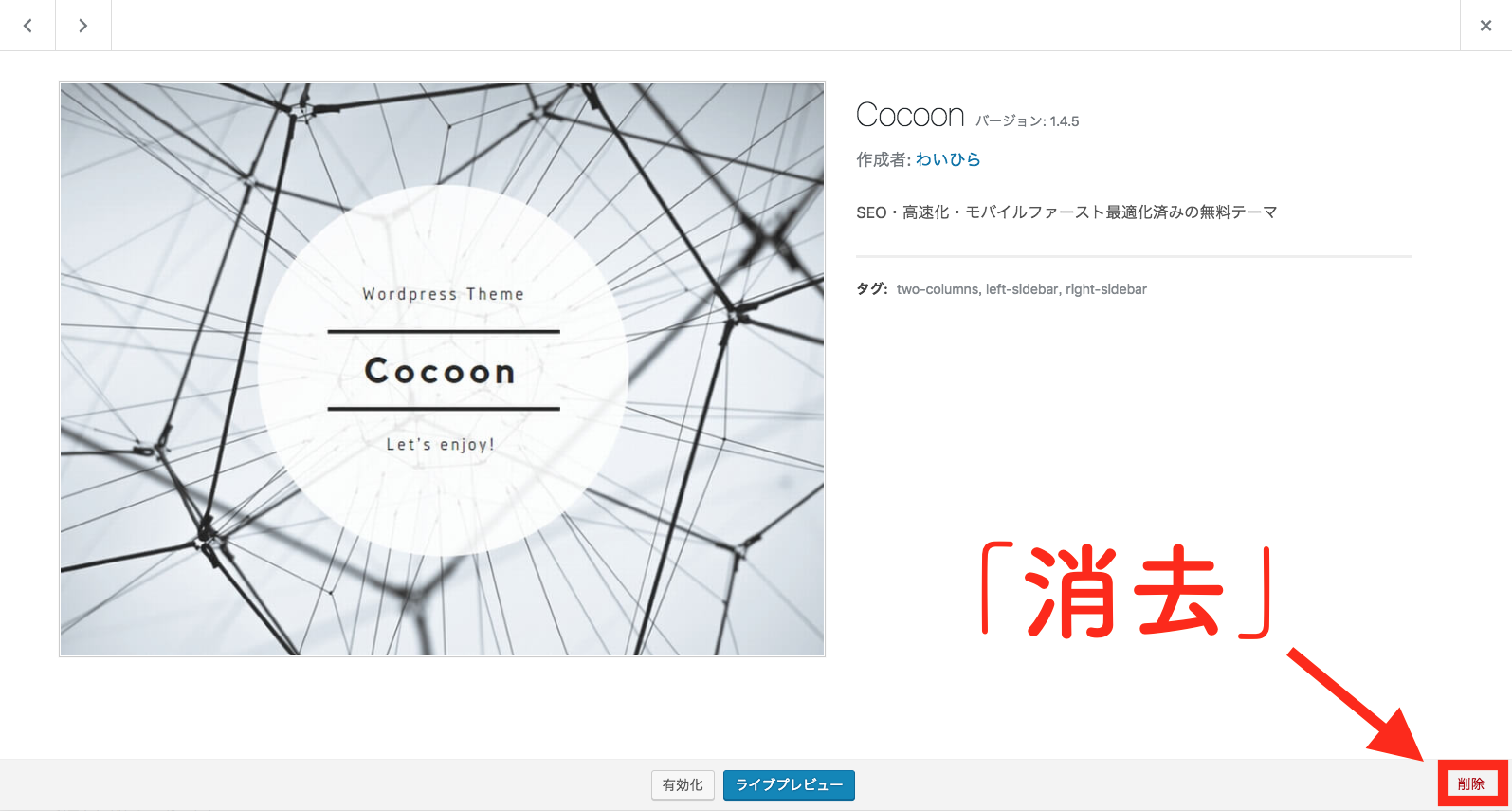
(6) 「OK」クリック
「消去」をクリックすると消去確認のポップが画面上部に表示されます。
「OK」をクリックしテーマを削除しましょう。
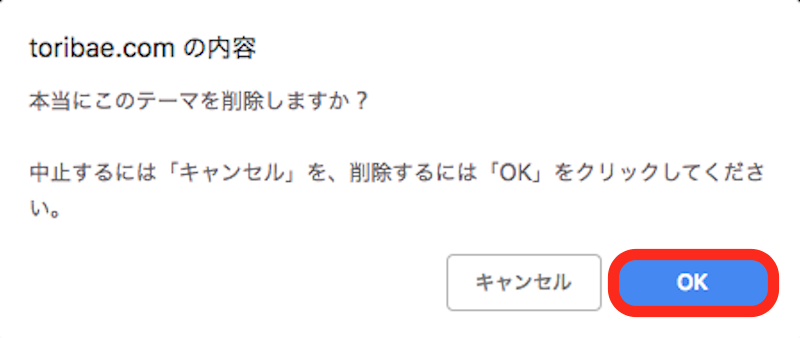
以上が管理画面からテーマを削除する方法です。
WordPressのテーマを削除する2つ目の方法は「FTPソフトから削除する方法」です。
この方法はFTPソフトを使った方法になるので上級者向きになります。
FTPソフトを使う事が出来れば、WordPressを開かずともテーマを削除する事が可能です。
FTPソフトについては下記URLをご覧ください。
https://ja.wikipedia.org/wiki/FTP%E3%82%AF%E3%83%A9%E3%82%A4%E3%82%A2%E3%83%B3%E3%83%88
さっそくFTPソフトを使ってテーマを削除する方法を紹介しましょう。
FTPソフトは「FileZilla」を使用しています。
(1) 「Sydney」テーマを削除する
Sydneyテーマを削除していきます。下記画面は削除前です。
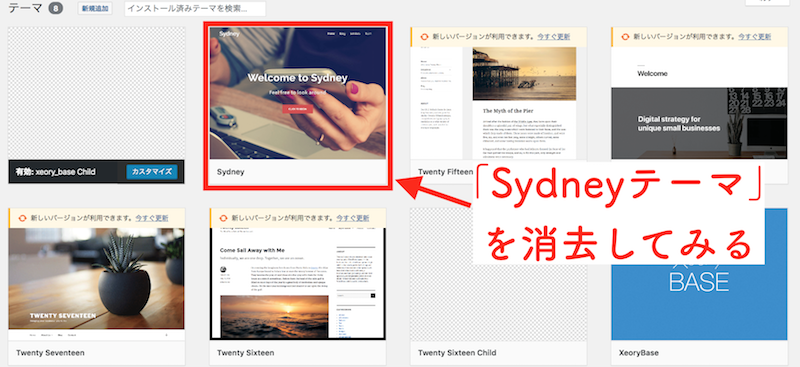
(2) FTPソフトでサーバへアクセス
/home/ドメイン名/www/ドメイン名/wp-content/themes/
FTPソフトで上記の場所を開くと、themesの中にインストール済みテーマが下記画像のように表示されます。削除したい「sydney」テーマも入っていますね。
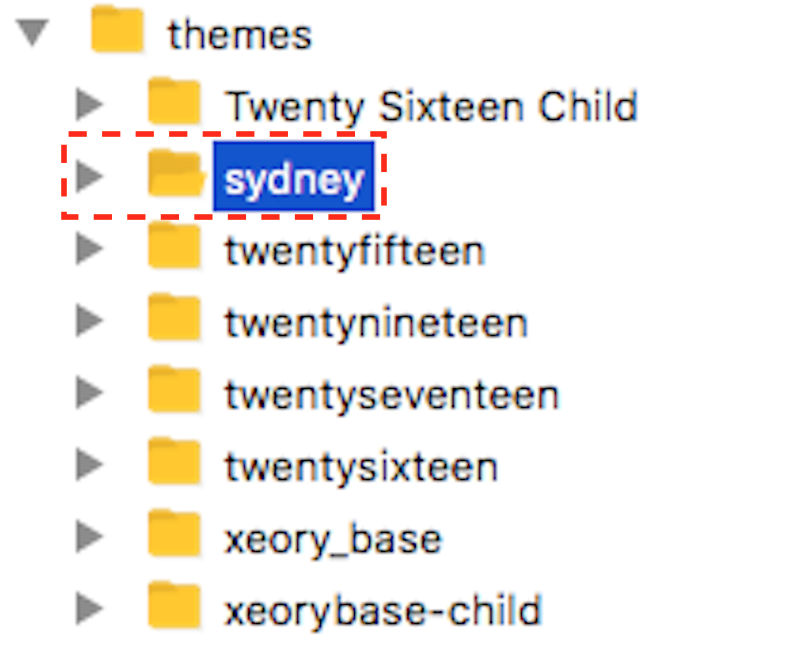
(3) テーマを右クリック「削除(E)」クリック
削除したいテーマを右クリックし、ポップの中央「削除(E)」をクリックしましょう。
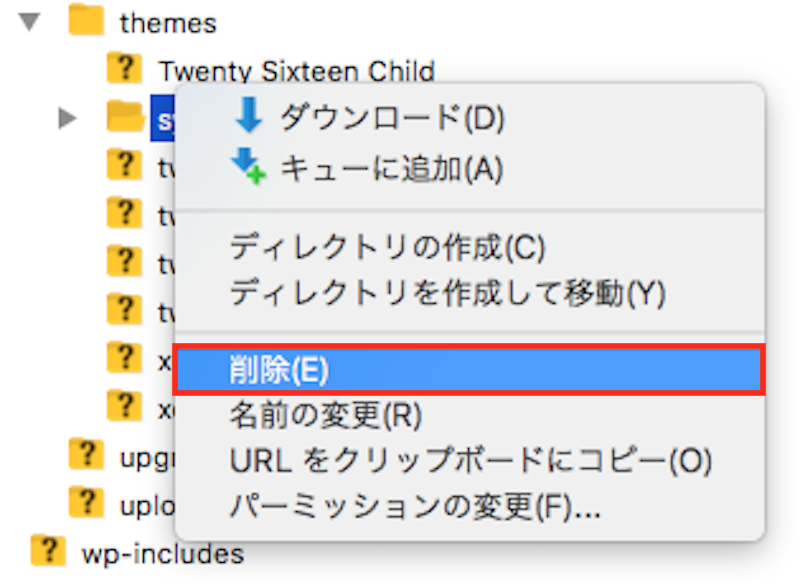
(4) 「はい」クリック
削除をクリックすると確認のポップが表示されますので「はい」をクリックしテーマを削除します。
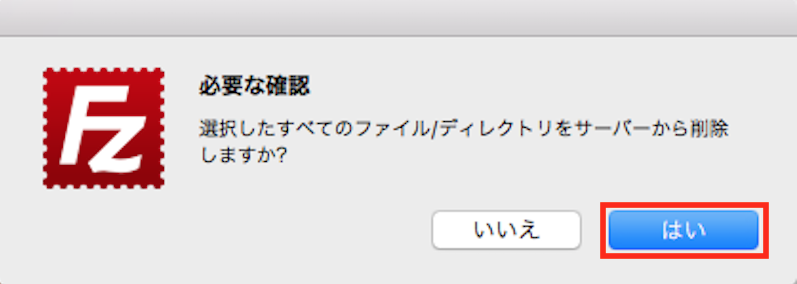
(5) 削除完了
以上でFTPソフトからテーマを削除する方法は完了です。
実際にWordPress管理画面で、テーマ一覧を見てみるとSydneyテーマが削除されています。
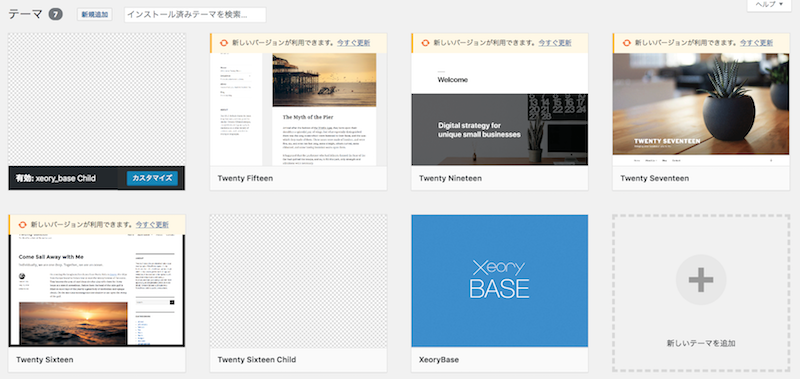
フッター部分に記載されている「Proudly powered by WordPress」ですが、削除したい!もしくはコピーライト「Copyright©︎ブログ名 All Rights Reserved.」に変更したいとお考えではないでしょうか。
フッター部分に「Proudly powered by WordPress」が入っていると、なんだか格好悪いイメージがありますよね。そこで今回は、「Proudly powered by WordPress」を削除する方法とコピーライトに変更する方法について詳しく解説していきましょう。
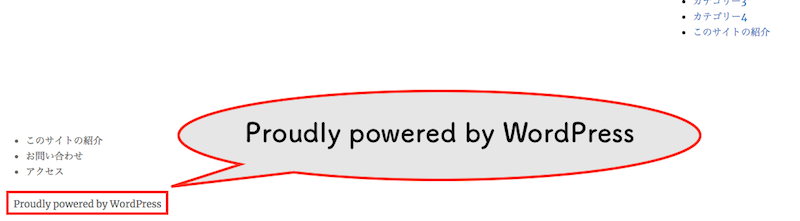
WordPressのフッター部分に記載されている「Proudly powered by WordPress」を削除する方法を紹介していきます。方法はfooter.phpを少し変更するだけですが、必ずバックアップを取っておきましょう。
(1) 外観➡️「テーマの編集」

(2) テーマファイル➡️「テーマフッター(footer.php)」クリック
テーマ編集の画面右、テーマファイルの中からテーマフッターを選択します。
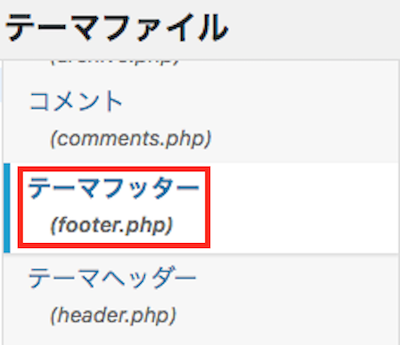
(3) <div class=”site-info”>〜</div><!– .site-info –>の中を削除する
<div class=”site-info”>〜</div><!– .site-info –>の「〜」の部分を削除します。
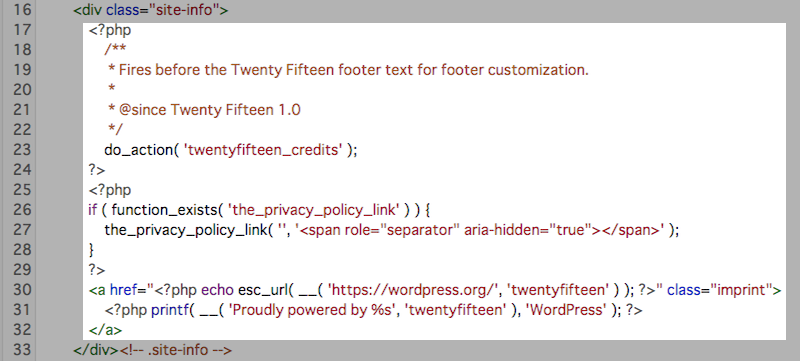
削除後、更新をクリックし保存すれば、下記画像のようにフッター部分の「Proudly powered by WordPress」表記が削除されています。
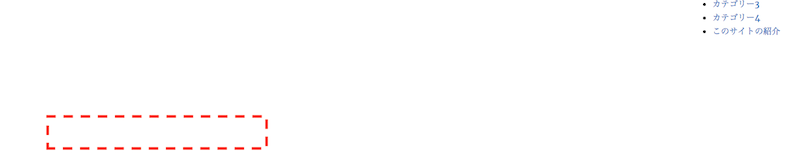
以上がフッター部分に表記されている「Proudly powered by WordPress」を削除する方法です。
「Proudly powered by WordPress」をコピーライト「Copyright©︎ブログ名 All Rights Reserved.」に変更する方法を紹介します。
3-1同様にfooter.phpの一部の表記を「Copyright©︎ブログ名 All Rights Reserved.」に書き換えるだけで変更する事が可能です。
(1) 外観➡️「テーマの編集」

(2) テーマフッター(footer.php)クリック
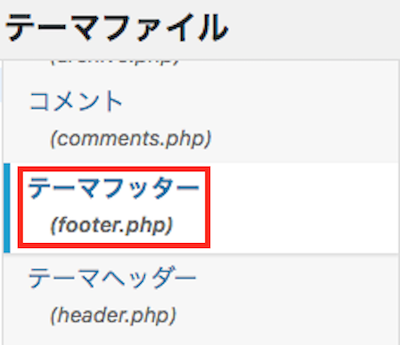
(3) 以下部分にコピーライトタグを入力する
もともと「Proudly powered by WordPress」が記載されていた部分に以下タグを入力します。
(①・② どちらかお好きなタグを入力しましょう。)
① Copyright © <?php bloginfo( 'name' ); ?> All Rights Reserved.
上記コードを入力すると、自動的に’name’部分にサイト名が記載されます。
好きな文字に変更する事も可能です。

② <p>Copyright © <?php echo date("Y"); ?> 名前 All Rights Reserved.</p>
上記コードに書き換えると“Y”部分に、今年の西暦が自動的に表示されます。
「名前」部分にはサイト名等を入れましょう。
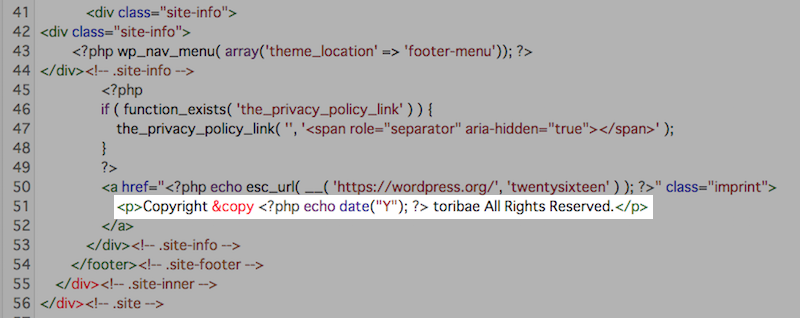
上記コードに書き換えると、以下画像の様にコピーライトに書き換えられます。
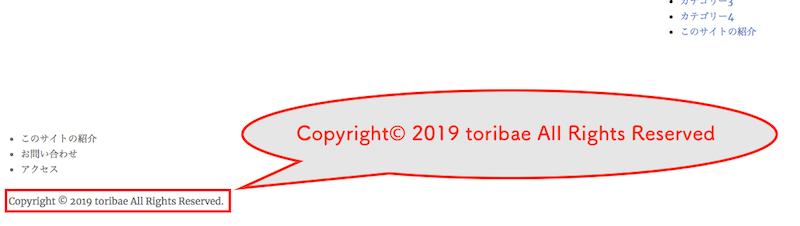
タグを書き換えるだけで簡単にコピーライトに変更する事が可能です。
是非試してみてください。
WordPressのテーマを削除する方法を紹介してきました。
テーマを削除する方法は2つあります。
最も簡単なのは管理画面から削除する方法です。
WordPressの管理が複雑になる前に、不要なテーマを削除しておきましょう。
また不要なテーマを削除する事で、少しではありますがデータベースの容量を節約する事ができます。
是非参考にしてみて下さい。
会社案内・解説資料はこちら!
資料をダウンロードする ▷